Η λειτουργία έρχεται σύντομα στο κανάλι προεπισκόπησης.
- Η Microsoft ανακοίνωσε τα σχέδιά της να κυκλοφορήσει τη δυνατότητα Dev Drive στα Windows 11 σε προεπισκόπηση.
- Το εργαλείο σάς επιτρέπει να αντιμετωπίζετε αποθετήρια με νέο όγκο αποθήκευσης, ειδικό για προγραμματιστές.
- Δείτε πώς μπορείτε να το καταφέρετε.
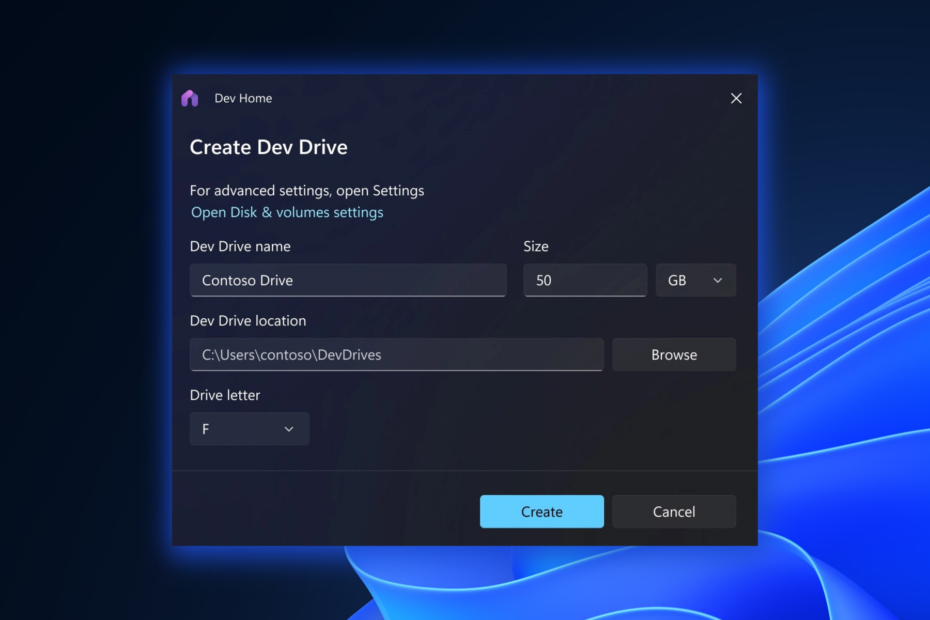
ΧΕΓΚΑΤΑΣΤΑΣΗ ΚΑΝΟΝΤΑΣ ΚΛΙΚ ΣΤΟ ΑΡΧΕΙΟ ΛΗΨΗΣ
- Κατεβάστε το Restoro PC Repair Tool που συνοδεύεται από πατενταρισμένες τεχνολογίες (διαθέσιμο δίπλωμα ευρεσιτεχνίας εδώ).
- Κάντε κλικ Εναρξη σάρωσης για να βρείτε ζητήματα των Windows που θα μπορούσαν να προκαλούν προβλήματα στον υπολογιστή.
- Κάντε κλικ Φτιάξ'τα όλα για να διορθώσετε ζητήματα που επηρεάζουν την ασφάλεια και την απόδοση του υπολογιστή σας.
- Το Restoro έχει ληφθεί από 0 αναγνώστες αυτόν τον μήνα.
Ως προγραμματιστής, η ενασχόληση με αποθετήρια που περιέχουν χιλιάδες αρχεία και καταλόγους μπορεί να είναι δύσκολη, ειδικά όταν πρόκειται για βαριές λειτουργίες I/O, όπως builds. Ευτυχώς, εδώ έρχονται τα καλά νέα: η Microsoft παρουσιάζει ένα νέο σύνολο δυνατοτήτων όγκου αποθήκευσης που ονομάζεται Dev Drive, ειδικά σχεδιασμένο για προγραμματιστές, προσφέροντας βελτιωμένη απόδοση και ασφάλεια στα Windows 11.
Όπως σημειώνεται από την ανάρτηση ιστολογίου του τεχνολογικού γίγαντα με έδρα το Ρέντμοντ, το σύστημά σας πρέπει να λειτουργεί σε Windows 11 και να έχει επαρκή διαθέσιμο χώρο αποθήκευσης. Το Dev Drive δεν θα πρέπει επίσης να χρησιμοποιείται για την αποθήκευση εργαλείων προγραμματιστών όπως το Visual Studio, το MSBuild, το .NET SDK, το Windows SDK κ.λπ. Αυτά τα εργαλεία θα πρέπει να είναι αποθηκευμένα στην κύρια μονάδα δίσκου C:\.
Ωστόσο, η Microsoft ανακοίνωσε ότι αυτή η δυνατότητα θα είναι διαθέσιμη στο κανάλι Προεπισκόπησης αυτή την εβδομάδα, υποδεικνύοντας ότι μπορεί να χρειαστεί λίγος περισσότερος χρόνος για να γίνει ευρέως προσβάσιμο στον στρατηγό δημόσιο. Θα σας κρατάμε ενήμερους καθώς προχωράμε.
Εάν εξακολουθείτε να είστε περίεργοι για το πώς θα λειτουργήσει, θα σας καθοδηγήσουμε στη διαδικασία ρύθμισης ενός Dev Drive για να βελτιώσετε τη ροή εργασιών ανάπτυξής σας.
Πώς να ρυθμίσετε μια μονάδα προγραμματιστή στα Windows 11
1. Κάνε κλικ στο Αρχή μενού και επιλέξτε το εικονίδιο με το γρανάζι για να ανοίξετε το παράθυρο Ρυθμίσεις των Windows.
2. Στο παράθυρο Ρυθμίσεις των Windows, κάντε κλικ στο Σύστημα κατηγορία και επιλέξτε Αποθήκευση από την αριστερή πλαϊνή μπάρα
3. Κάντε κλικ στο Προηγμένες ρυθμίσεις καταστήματος κάτω από την ενότητα Αποθήκευση.
4. Μέσα στο Προηγμένες ρυθμίσεις καταστήματος, εντοπίστε και κάντε κλικ στο Δίσκοι & Τόμοι επιλογή για να ανοίξετε τις ρυθμίσεις διαμόρφωσης για τους δίσκους και τους τόμους του συστήματός σας.
4 Στο Δίσκοι & Τόμοι ρυθμίσεις, κάντε κλικ στο Δημιουργία μονάδας dev επιλογή.

5. Ένας οδηγός εγκατάστασης θα σας καθοδηγήσει στη δημιουργία της μονάδας προγραμματιστή σας. Επιλέξτε το κατάλληλο μέγεθος και ακολουθήστε τις οδηγίες του οδηγού.
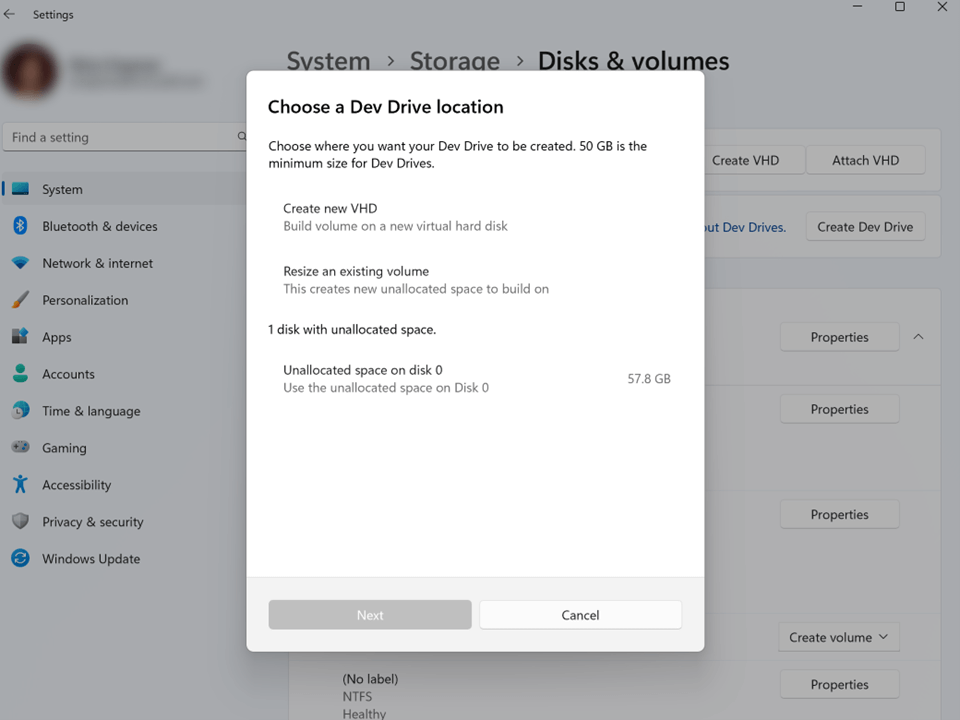
6. Αφού καθορίσετε το μέγεθος της μονάδας προγραμματιστή, ακολουθήστε τις υπόλοιπες οδηγίες που παρέχονται από τον οδηγό εγκατάστασης για να ολοκληρώσετε τη δημιουργία.
Με την εισαγωγή του Dev Drive στα Windows 11, οι προγραμματιστές έχουν πλέον έναν εξειδικευμένο όγκο αποθήκευσης για να βελτιώσουν την παραγωγικότητά τους. Και, αν είστε προγραμματιστής που είναι στην αγορά για κάποιους καλά προγράμματα περιήγησης, σας καλύψαμε επίσης.
Τι πιστεύετε για την εισαγωγή του Dev Drive στα Windows 11; Ενημερώστε μας στα σχόλια!
Εξακολουθείτε να αντιμετωπίζετε προβλήματα;
ΕΥΓΕΝΙΚΗ ΧΟΡΗΓΙΑ
Εάν οι παραπάνω προτάσεις δεν έχουν λύσει το πρόβλημά σας, ο υπολογιστής σας ενδέχεται να αντιμετωπίσει πιο σοβαρά προβλήματα με τα Windows. Προτείνουμε να επιλέξετε μια λύση all-in-one όπως Fortect για την αποτελεσματική επίλυση προβλημάτων. Μετά την εγκατάσταση, απλώς κάντε κλικ στο Προβολή & Διόρθωση κουμπί και μετά πατήστε Ξεκινήστε την επισκευή.


![Αυτήν τη στιγμή δεν έχετε άδεια πρόσβασης σε αυτόν τον φάκελο [Διόρθωση]](/f/498c5988c21790d22e6e99068269de91.png?width=300&height=460)